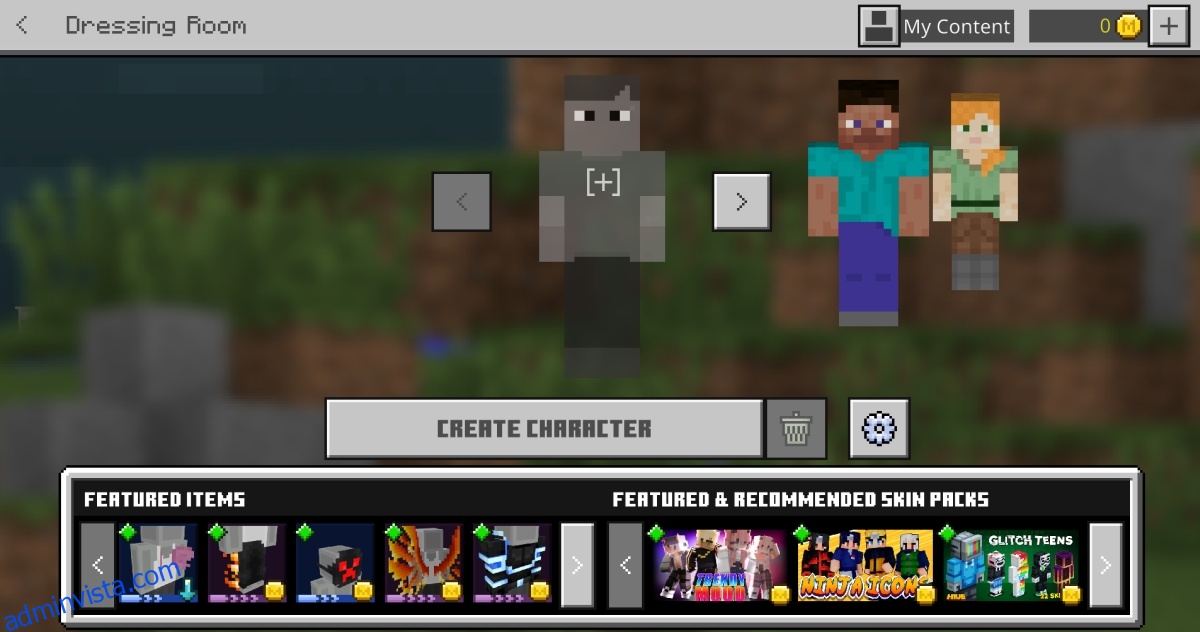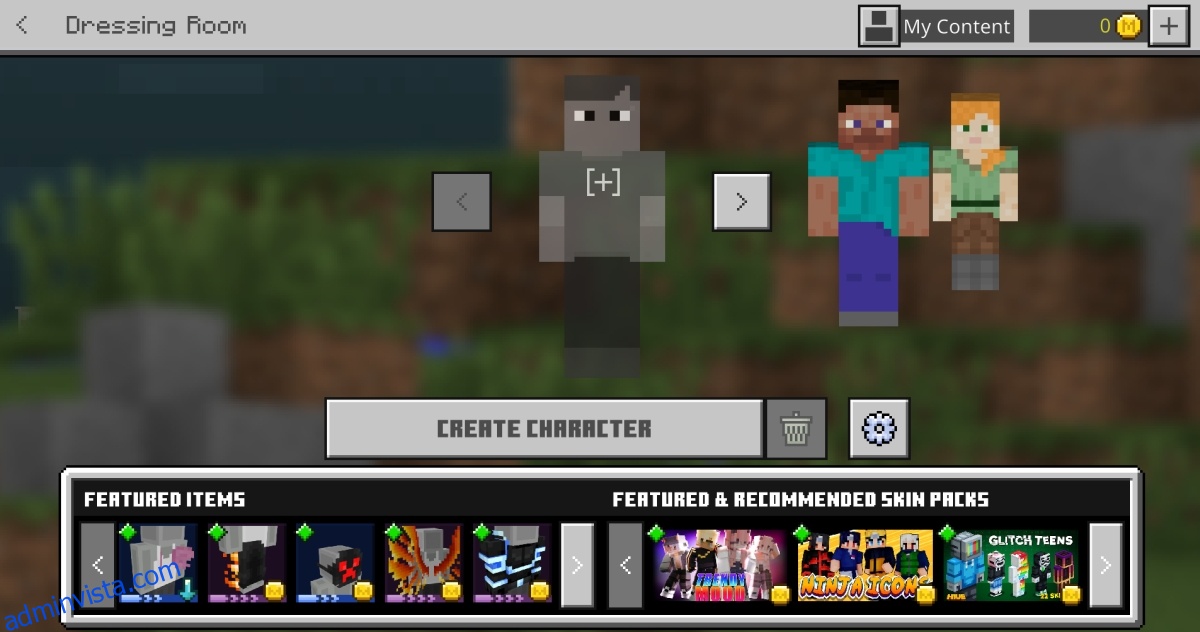
Minecraft kommer med ett gäng skal som du kan använda för din karaktär i spelet. Du kan också anpassa karaktären med hjälp av den inbyggda redigeraren eller så kan du ladda ner en hud online och använda den istället.
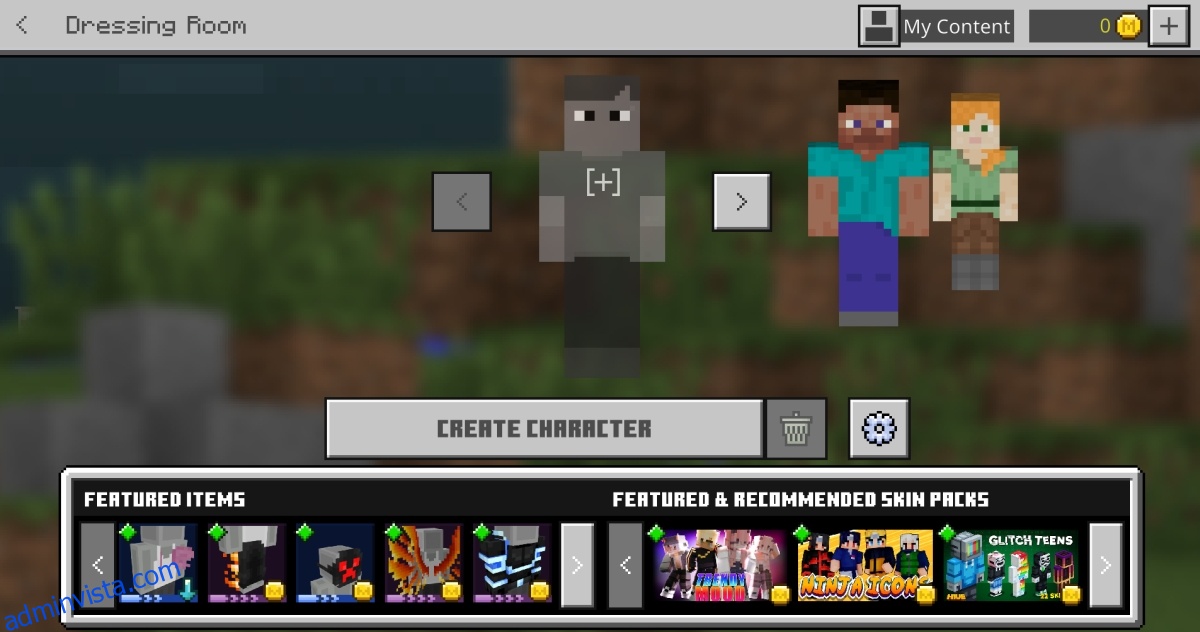
Innehållsförteckning
Skins kan inte laddas på Minecraft
Minecraft-spelare som använder Windows 10 dvs. Bedrock-versionen har klagat på att skins inte laddas i anpassningslådan. Ett fåtal spelare som äger Java-utgåvan har haft liknande problem, men det här verkar vara ett grundproblem för det mesta. Skalen finns fortfarande på sin plats/låda men de laddas inte eller visas inte i anpassningslådan. Så här kan du fixa det.
Ladda eller skapa ett nytt skal
Prova att välja ett nytt skal från skinnlådan eller importera ett nytt. Du kan kolla in hur du laddar ner och importerar ett skal här.
för att välja och ladda ett annat skal från skinnlådan;
Öppna Minecraft.
Klicka på knappen Omklädningsrum under din karaktär på start-/startskärmen.
Välj Redigera tecken.
Välj ett skal från skinnlådan.
Den ska laddas och visas i teckenlådan.
Stäng Minecraft.
Öppna Minecraft igen.
Leta efter skalet/skalen som inte laddades innan och de borde laddas den här gången.
Ladda hud i världen
Skalet finns kvar men visas inte i urvalslådan. Denna metod kan tvinga den att visas.
Öppna Minecraft.
Gå till omklädningsrummet.
Välj skalet (det laddas inte men välj det ändå).
När du har valt, gå in i en värld eller skapa en ny.
Gå till Emote-menyn (tryck på B på tangentbordet).
Välj fliken Skins.
Välj skalet som inte laddades från den här fliken.
När den väl har laddats in i spelvärlden går du tillbaka till huvudmenyn.
Gå till omklädningsrummet.
Skalet ska nu laddas i teckenlådan.
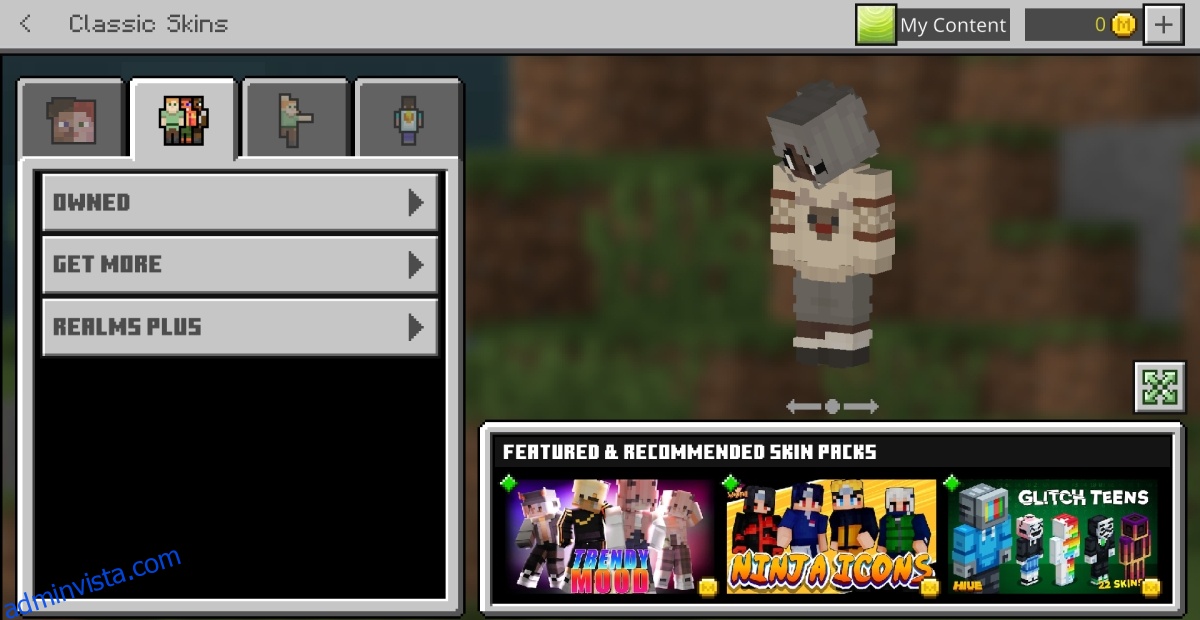
Slutsats
Denna glitch är ganska vanlig för många Minecraft-spelare. Det verkar försvinna om spelet uppdateras eller om det installeras om. Du kan vänta på en uppdatering av spelet om ovanstående lösningar inte fungerar eller så kan du avinstallera och installera om spelet. Innan du avinstallerar spelet, se till att du säkerhetskopierar alla dina världar. Alternativet för säkerhetskopiering är inbyggt i spelet. Välj en värld och välj alternativet Exportera. När du har avinstallerat spelet och installerat det igen, använd importfunktionen för att importera de världar du exporterade innan du avinstallerar spelet.